1.按住shift同时选中左栏中的所有图形 , 单击窗口底部绘图工具栏上的绘图按钮 , 然后选择“对齐或分布水平居中”命令 , 将选中的所有图形“水平居中”对齐(图15) 。
2.同样 , 同时选择“正式纸”和“打印上交”图形 , 执行“对齐或分布垂直居中”命令 , 使其垂直对齐 。
3.为了让文字看起来更醒目 , 可以将每个图中的文字设置为“粗体” 。
4.接下来 , 设置图形的三维效果 。 按住shift键 , 同时选中所有图形 , 点击底部绘图工具栏上的3D效果样式按钮 , 在弹出的列表中 , 3D样式1(图16) , 可以看到所有图形都应用了3D效果样式 。
5.当所有图形保持选中状态时 , 再次单击3D效果样式按钮 , 选择3D设置命令 , 打开3D设置工具栏 , 并将其深度设置为12磅 , 如下图所示(图17) 。 完成的3D效果的厚度看起来更薄 , 更自然 。
6.接下来 , 为相同类型的图形设置相同的填充颜色 。 例如 , 选中“开始”图形 , 单击鼠标右键 , 在弹出菜单中选择“格式亲笔签名”命令 , 打开“格式亲笔签名”对话框 , 在“颜色和线条”选项卡中 , 按照下图设置图形的填充颜色(图18) 。
7.用同样的方法设置其他图形的填充颜色 , 使流程图看起来更漂亮 。
步骤4:添加连接箭头
下面的任务是在流程图中的图形之间添加连接箭头 。 连接箭头可以使读者更准确、更快速地把握工作流程的方向 。 在绘制箭头之前 , 为了使绘制的箭头完全水平或垂直 , 需要使用“对齐或分布”的“水平对齐”或“垂直对齐”命令来进行图形绘制 。
过对齐 。 如果前面没有对齐过 , 则可以在绘制之间将相应图形“水平对齐”或“垂直对齐” 。 下面进入添加连接箭头的操作 。
1. 选择窗口底部的“自选图形”按钮 , 在弹出的列表依次选择“连接符→直箭头连接符”(图 19) 。
2. 接着在两个需要添加连接符的图形之间拖动鼠标 , 当鼠标移动到图形对象上时 , 图形会显示蓝色的连接点 , 这些点表示可以附加连接符 。 将鼠标在两个图形的下方连接点和上方连接点之间拖动即可将两个图形连接在一起(图 20) 。
3. 用同样的方法为其它图形间添加直箭头连接符 。 在这个过程中 , 如果需要对某个图形进行移动 , 可选中图形后用方向键移动 , 如果要微移 , 则按住ctrl的同时 , 使用方向键 。
添加折线连接符和说明性文字
接下来我们要添加三个折线(肘形)连接符 。
1. 选择窗口底部的“自选图形”按钮 , 在弹出的列表依次选择“连接符→肘形箭头连接符”(图 21) 。
2. 先在“与指导教师讨论”图形左侧的连接点点一下 , 接着向左侧拖动鼠标 , 然后向上再往右 , 在“毕业论文选题”图形左侧的连接点上点一下即可 。 完成后可以看到连接线上有一个黄色的小点 , 利用鼠标拖动这个小点可以调整肘形线的幅度(图 22) 。
3. 接下来 , 在这个小黄点处画一个矩形框 , 在其中添加文字“未通过” , 同时设置该矩形框的线条颜色为“无线条颜色”(图 23) , 即不显示边框 。
4. 设置完成后效果如下图(图 24) 。
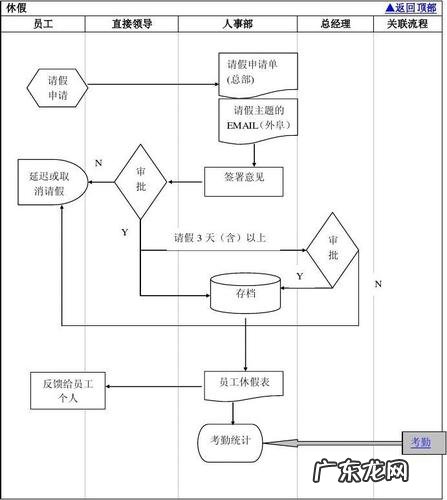
流程图怎么做?流程图在各单位应用比较广泛 , 但大多是手工制作或利用割字机割出字后 , 按草图粘贴而成 , 这样 , 势必就要求人制作 。 其实 , 利用手中常用的电脑软件 , 不求任何人就可以制作并打印出精美绝伦的流程图 。 不信?那就跟我来做一做 , 看是不是很简单很美妙 。
流程图的制作
特别声明:本站内容均来自网友提供或互联网,仅供参考,请勿用于商业和其他非法用途。如果侵犯了您的权益请与我们联系,我们将在24小时内删除。
